您好,登录后才能下订单哦!
密码登录
登录注册
点击 登录注册 即表示同意《亿速云用户服务条款》
本篇文章给大家分享的是有关win10怎样开启远程桌面,小编觉得挺实用的,因此分享给大家学习,希望大家阅读完这篇文章后可以有所收获,话不多说,跟着小编一起来看看吧。
很多时候因为远程工作等的原因需要开启桌面的远程功能,那么应该怎么开启呢?以win10为例,一起来和小编看看吧!
1.鼠标右键桌面【此电脑】的图标,在弹出的菜单选择【属性】。
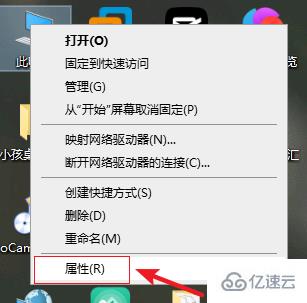
2.系统界面,点击左侧的【远程设置】。
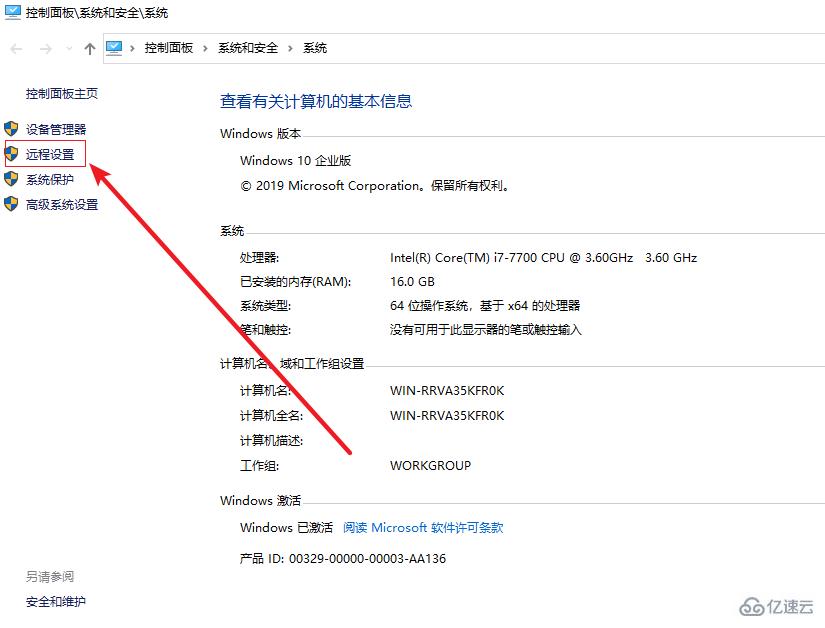
3.进入系统属性对话框,勾选【远程协助】下的【允许远程协助连接这台计算机】选项,在【远程桌面】下选择【允许远程连接到此计算机】,接着点击【选择用户】。
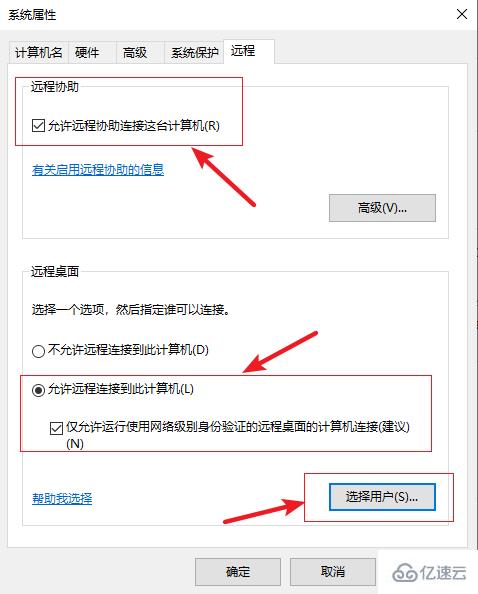
4.在选择用户窗口里添加你想要的用户,添加后即可进行远程连接
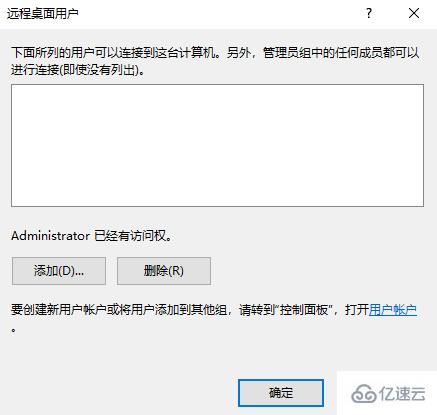
以上就是win10怎样开启远程桌面,小编相信有部分知识点可能是我们日常工作会见到或用到的。希望你能通过这篇文章学到更多知识。更多详情敬请关注亿速云行业资讯频道。
免责声明:本站发布的内容(图片、视频和文字)以原创、转载和分享为主,文章观点不代表本网站立场,如果涉及侵权请联系站长邮箱:is@yisu.com进行举报,并提供相关证据,一经查实,将立刻删除涉嫌侵权内容。